Google Shopping para WooCommerce: como configurar seu feed de produtos
Publicados: 2018-07-27Os anúncios do Google Shopping — aqueles anúncios gráficos de produtos que você vê na parte superior de uma página de resultados de pesquisa — são uma maneira visual e dinâmica de atrair compradores on-line para sua loja diretamente do Google.
Se você está vendendo com WooCommerce, seus produtos também podem aparecer por lá! Para exibir anúncios do Shopping, você precisará de um feed de seus produtos para compartilhar com o Google - e existem extensões, como o WooCommerce Google Product Feed, criadas especificamente para ajudá-lo a fazer isso.
Os anúncios do Google Shopping aumentam a visibilidade e as conversões
Os anúncios do Shopping aparecem antes dos anúncios de texto do Google e incluem dados básicos do produto, como títulos, imagens, preços e avaliações, além de promoções:
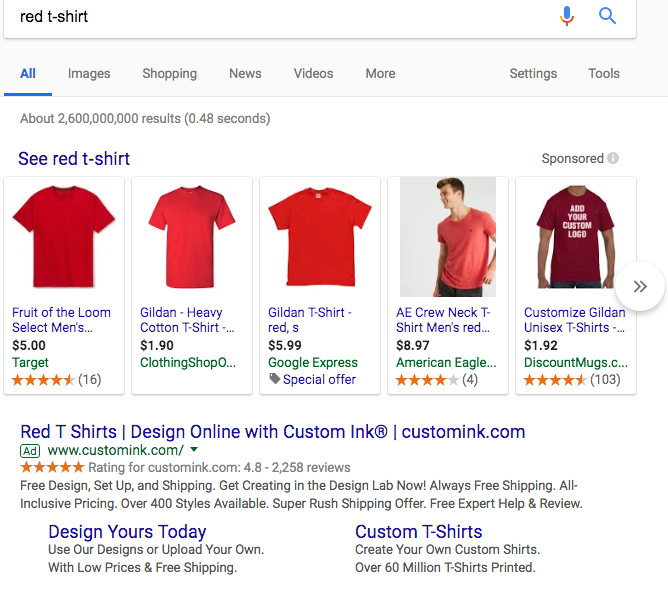
Você controla as informações do produto exibidas, o que torna mais fácil para os clientes encontrarem os itens exatos que estão procurando e, portanto, mais propensos a fazer uma compra.
Os anúncios do Google Shopping têm algumas vantagens em relação aos anúncios regulares baseados em texto :
- Os anúncios do Shopping incluem uma imagem para que os usuários possam ver instantaneamente se seu produto é o que estão procurando (ou não). Isso otimiza seus gastos com anúncios.
- Eles incluem um preço, portanto, quando alguém clica no anúncio, é um forte indicador de que está interessado em comprar e provavelmente converterá.
- Seus produtos aparecem em mais lugares na página de resultados do mecanismo de pesquisa, o que significa mais exposição e mais oportunidades de cliques.
- O custo por clique típico é o mesmo que você pagaria em uma campanha de pesquisa sem marca, e sua taxa de conversão normalmente será um pouco maior do que sem marca.
Sugerimos a exibição de anúncios de texto e do Shopping para ter alta visibilidade e maximizar seu público .
Para criar seus anúncios do Shopping, o Google precisa das informações do seu produto, que você pode compartilhar por meio de um feed. Veja como criar um para seus produtos.
Como criar um feed de seus produtos para o Google
Um feed preciso de informações do produto é um pré-requisito para configurar os anúncios do Shopping. O feed é sincronizado com uma conta do Google Merchant Center.
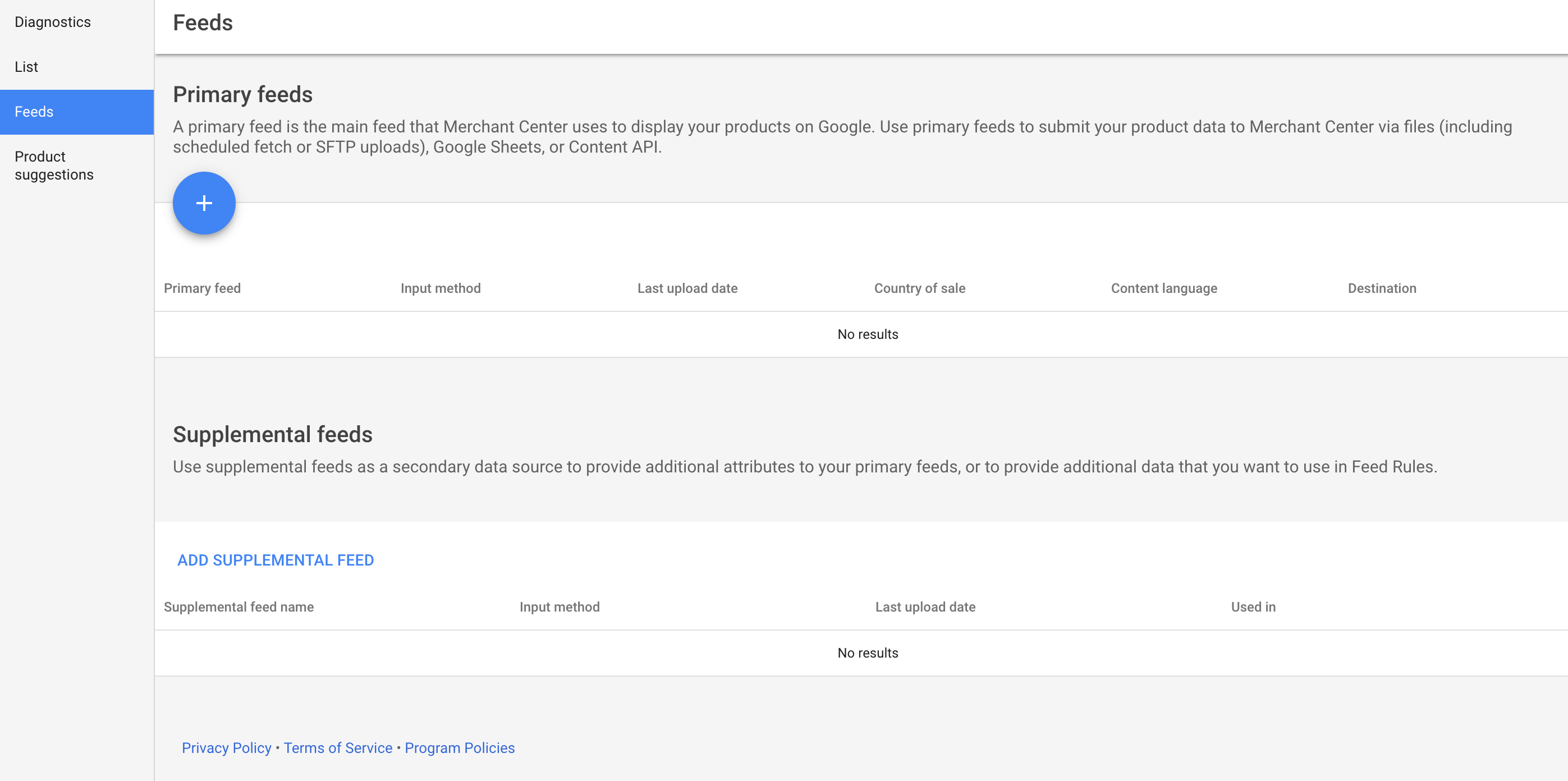
Há várias categorias obrigatórias que seu produto do Google deve incluir:
- Título do produto (máximo de 150 caracteres)
- Descrição (máximo de 5.000 caracteres)
- Imagem do Produto
- Preço
- Número global do item comercial (a referência UPC, EAN ou ISBN do produto)
- Marca
- Número da peça do fabricante (ou SKU)
- Categoria de produto do Google
Para determinados itens, como roupas e acessórios, você deve incluir detalhes como:
- Cor
- Material
- Padrão
- Tamanho
- Gênero
Geral: é uma prática recomendada incluir o maior número possível de atributos .
Os feeds são suportados em dois formatos: texto simples (.txt) e Extensible Markup Language ou XML (.xml).

Existem dois métodos para criar seu arquivo de feed:
- Manual : com uma planilha do Google registrada em sua conta do Merchant Center ou um arquivo .txt exportado de qualquer editor de planilhas
- Automático : Com extensão WooCommerce criada especificamente para criar e sincronizar automaticamente um feed com o Google
Quando se trata de extensões para criar um feed, existem algumas opções disponíveis na web. Recomendamos o WooCommerce Google Product Feed do mercado oficial WooCommerce.com - com quatro atualizações já este ano, esta extensão é uma escolha sólida e inclui suporte por e-mail se e quando você precisar. Ele suporta vários feeds, incluindo Google, Bing e Google Product reviews.
Para o restante deste artigo, mostraremos como configurar um feed com o WooCommerce Google Product Feed.
WooCommerce Google Product Feed: Sincronização automatizada
A extensão WooCommerce Google Product Feed permite que você escolha quais campos incluir e o resultado final é um feed totalmente automatizado contendo todas as informações e variações do seu produto no formato correto para o Google. Você também pode:
- Adicione quaisquer campos de dados extras, conforme desejar, para seus produtos e variações específicos.
- Configure as informações em um nível de categoria para aplicar a produtos em uma categoria específica.
- Defina os padrões de toda a loja que se aplicam a todos os produtos.
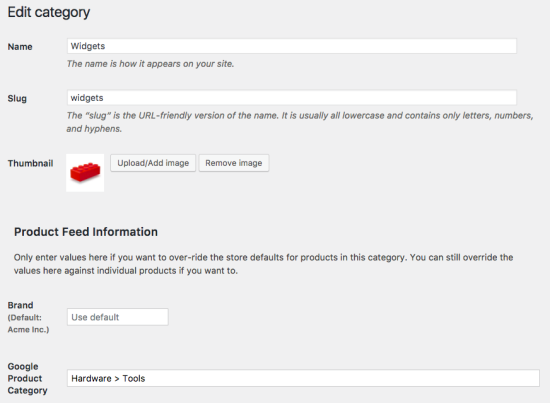
Aqui estão as cinco etapas para ir do zero à veiculação de anúncios do Google Shopping para seus produtos WooCommerce:
- Compre e ative a extensão WooCommerce Google Product Feed.
- Vá para wp/admin → WooCommerce → Configurações → Feed do produto e selecione os atributos de dados do produto que você deseja para o seu feed:
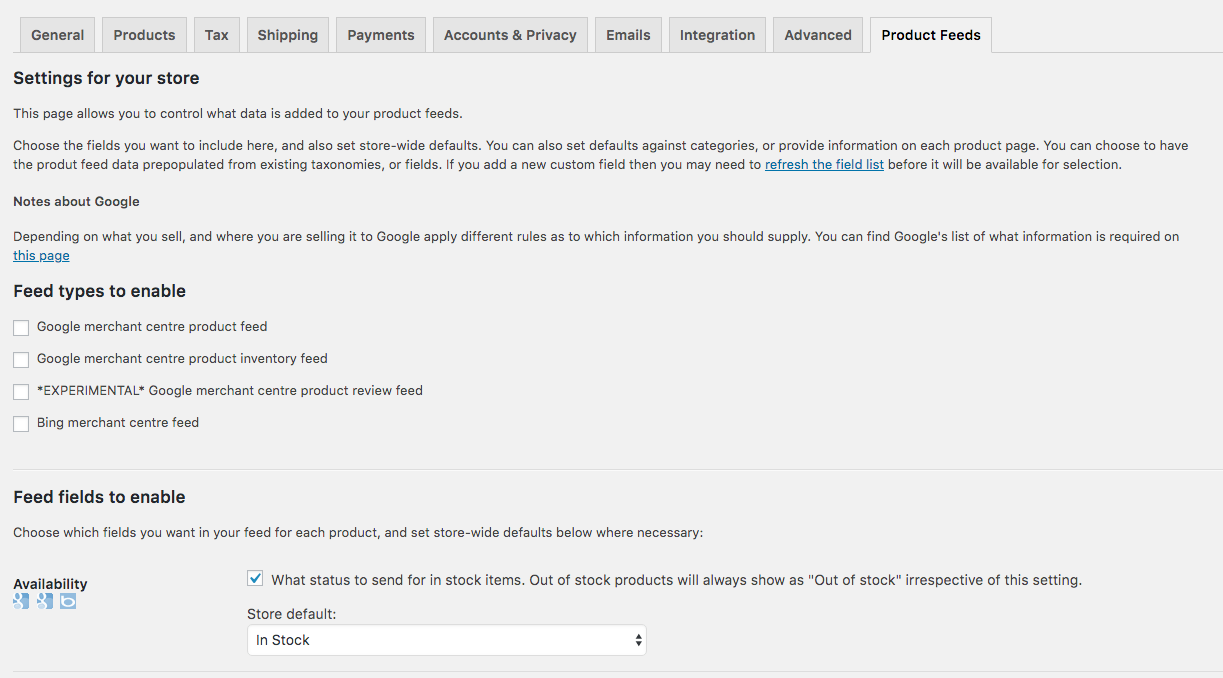
- Inscreva-se para uma conta gratuita do Google Merchant Center. Siga as etapas, que incluem colar algum código no arquivo de tema da sua loja para verificar sua URL.
- Configure e busque seu feed. Adicione o URL de feed exclusivo da tela Product Feed em wp-admin à sua conta do Google. Será algo como http://www.example.com/?woocommerce_gpf=google.
- Vincule sua conta do Google Merchant Center à sua conta do Adwords e comece a anunciar! Lembre-se de ficar de olho em seus anúncios e garantir que eles sejam lucrativos.
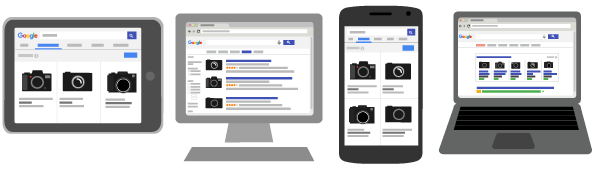
Aproveite o Google Shopping com WooCommerce
O envio de um feed em tempo real de seus produtos para o Google torna seus produtos mais detectáveis nas pesquisas do Google. Juntamente com os anúncios gráficos ou de texto normais, esses anúncios de comércio eletrônico supercarregados comprovadamente geram conversões e trazem mais compradores certos para sua loja.
Para obter mais informações sobre os benefícios dos anúncios do Google Shopping e como lançá-los, visite FirstTracks Marketing .
